Kaip išjungti užrakto ekrano widgets "iOS 10" versijoje

Tarp daugybės "iOS 10" patobulinimų yra galimybė pasiekti užrakto ekraną savo mėgstamiausiems valdikliams. Vietoj to, kad atlaisvintumėte savo "iPhone", spustelėję dešinįjį mygtuką, dabar pamatysite ekraną, kuriame yra daugybė valdiklių.
Prieiga prie užrakto ekrano valdiklių gali būti naudinga, ir jūs galite pritaikyti savo užrakto ekraną, pridėdami, pašalindami ir pertvarkę valdiklius . Tačiau jei esate susirūpinę tuo, kad žmonės mato jūsų programas ir informaciją per jūsų pečių arba jei kas nors telpa jūsų telefoną, galite visiškai išjungti užrakto ekrano valdiklį.
Norėdami pradėti, bakstelėkite piktogramą "Nustatymai" savo "iPhone" pagrindiniame ekrane.
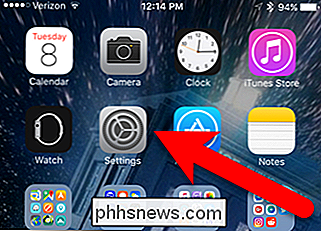
"Settings" ekrane bakstelėkite "Touch ID & Passcode".
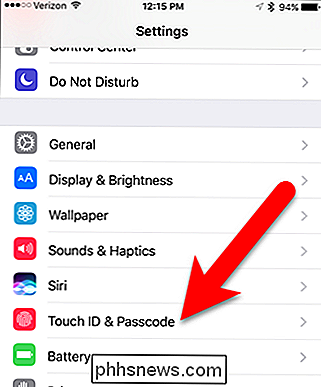
Įveskite savo prieigos kodą, kai bus paraginti.
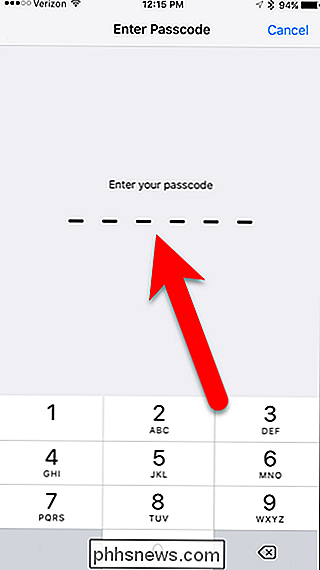
Pasirinkimas "Today View" yra įjungtas pagal numatytuosius parametrus, parodytus žaliu slankikliu mygtukas.
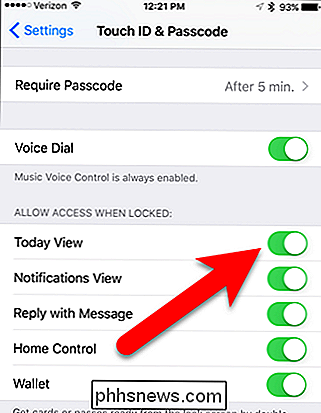
Norėdami išjungti parinktį, bakstelėkite slankiklio "Today View" mygtuką. Slankiklio mygtukas tampa baltas.
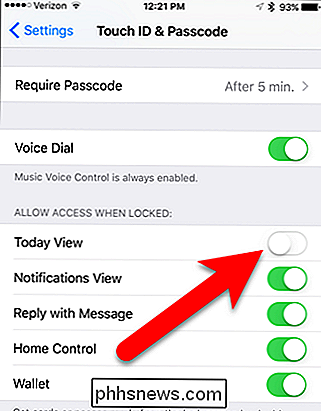
SUSIJUSIOS: Kaip paslėpti jautrius pranešimus iš "iPhone" ekrano užrakinimo.
Dabar jūs (arba kas nors naudosite telefoną) negalėsite perbraukti tiesiai užrakinimo ekrane prieiti prie rašiklių. Tačiau užrakto ekrano valdikliai galimi, kai perbraukite tiesiai savo pagrindiniame ekrane (kai telefonas atrakinamas), ar "Today View" parinktis yra įjungta, ar ne. Taigi, naudodamiesi telefonu, vis tiek galėsite greitai pasiekti informaciją ir programas naudodamiesi valdikliais.
Taip pat galite paslėpti slaptus pranešimus iš savo "iPhone" užrakinimo ekrano, jei esate susirūpinę dėl privatumo.

Kaip įjungti "Android Nuga" tiesioginę įkrovą, kad būtų mažiau pažeidžiamas šifravimas
Jei kada nors praleidote pavojaus signalą, nes telefonas netikėtai perjungtas nakties viduryje ir nebus paleistas iki Nugato tiesioginis įkrovimas ir failų šifravimas, paaiškinta SUSIJĘS: Kaip užšifruoti savo "Android" telefoną (ir kodėl jums gali prireikti). to) Ankstesnėse "Android" versijose "Google" naudojo viso disko šifravimą, kad apsaugotų jūsų įrenginį.

Tvarkykite ir tvarkykite "Firefox" skirtukus kaip "Pro", naudodami skirtukų grupių papildinį
Ar kada nors girdėjote apie "Tab" grupių funkciją iš "Mozilla" naršyklės "Firefox"? Jei pasakėte ne, tada jūs ne vieni, iš tiesų, "Mozilla" neseniai pareiškė, kad "Tab Groups" funkcija naudojama "maždaug 0,01% vartotojų" , ir dėl to jie nusprendė išimkite šią funkciją iš "Firefox", pradedant "Firefox 45".



